Como acessar console Cloud Server - Ajuda Inetweb - Base de Conhecimento
Como acessar console Cloud Server
Abra o portal do cliente, clique em (Serviços Contratados > Cloud Server)
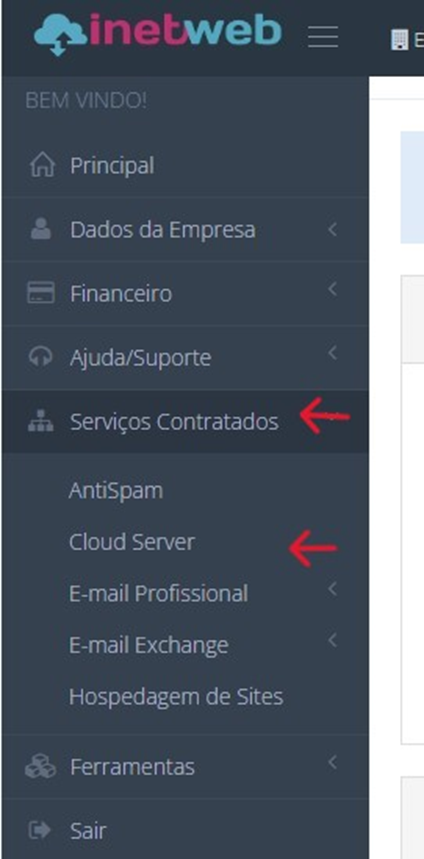
Selecione o servidor de sua preferência e clique em “Console”; isso resultará na abertura de uma nova janela
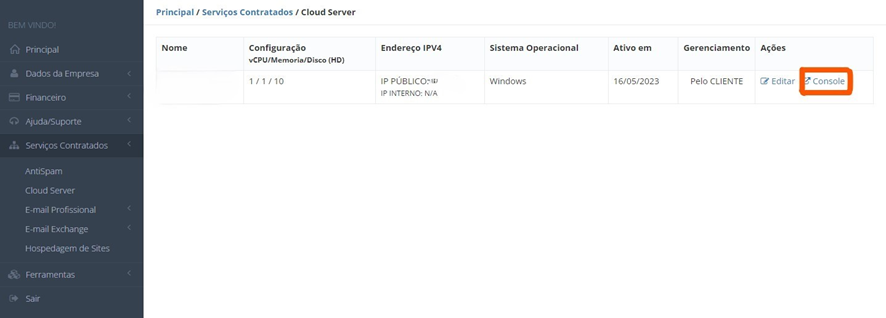
Você terá acesso à área de “Serviços”. Clique no nome do servidor (como exemplificado abaixo, “Ajuda Inetweb”)
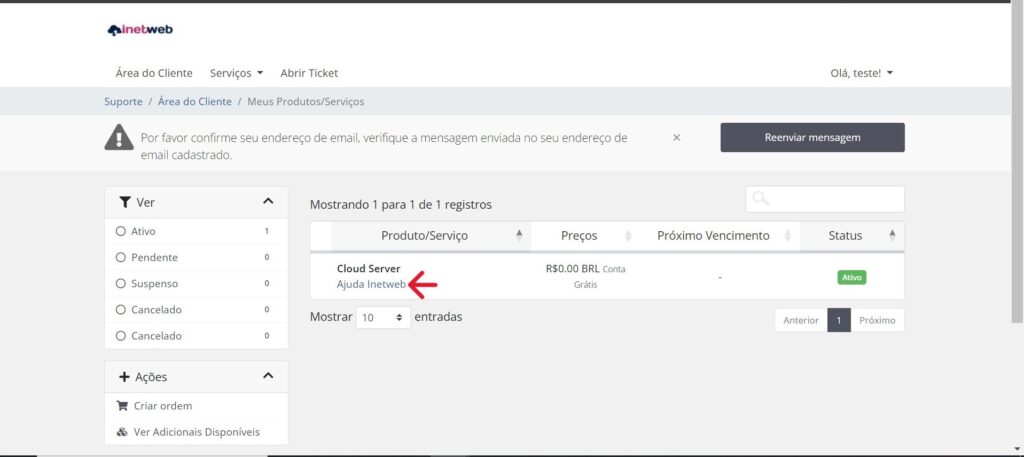
Este é o painel de administração, através dele são acessíveis as funcionalidades relacionadas ao servidor
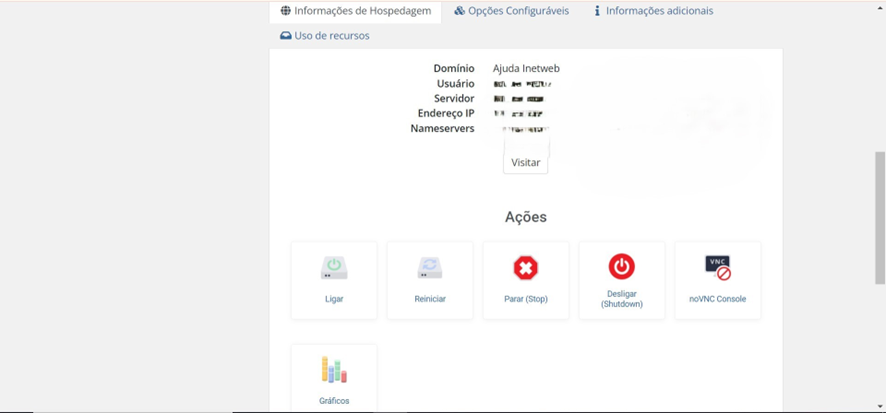
Funcionalidades disponíveis:
Ligar: O botão ligar permite que o administrador da máquina liga a mesma caso seu status esteja desligado como desligada.
Reiniciar: O botão reiniciar envia o comando de reiniciar para o servidor via agente, fazendo com que a máquina desligue e ligue simultaneamente.
Parar: O botão parar ou “stop”, é o ato retirar a máquina da tomada, desligar a energia instantaneamente, muito usado em casos quando a máquina trava e não atende aos comandos de “reiniciar” ou “desligar”.
Desligar: O botão desligar (shutdown) envia o comando para a máquina, fazendo com que ela desligue como se tivesse logado e enviado o comando na própria máquina.
noVNC Console: O botão noVNC console permite que seja acessado o console do servidor, abrindo uma nova página permitindo o acesso a interface da máquina (tela de login).
Gráficos: O botão gráfico permite que seja visualizado todos os parâmetros de uso de CPU, uso de memória RAM, tráfego de rede e IO de disco.
